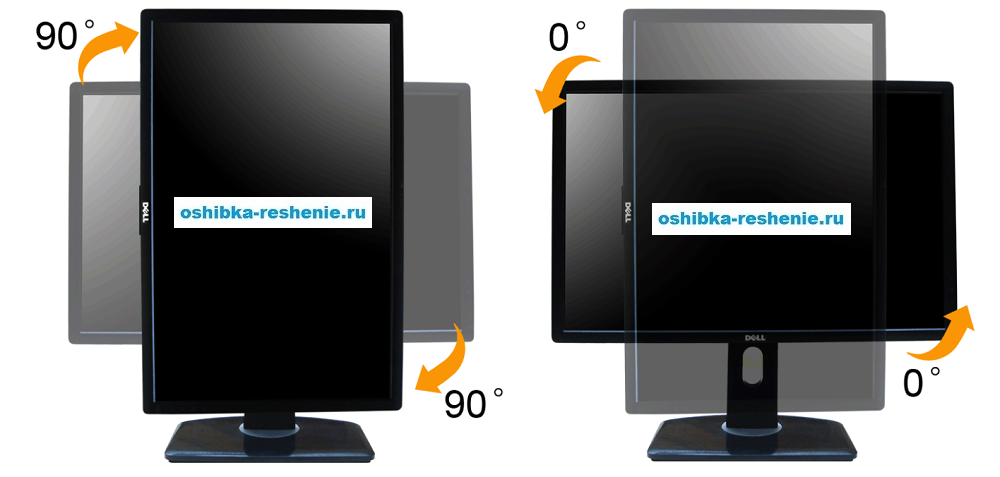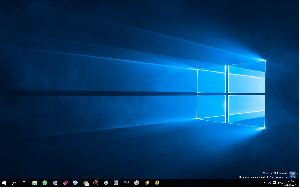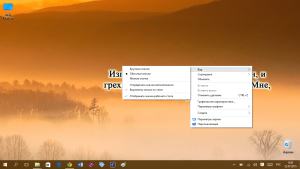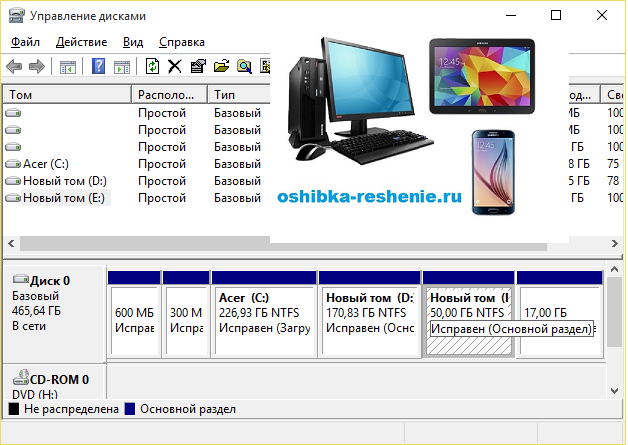Многим не привычно видеть вместо полюбившегося и обычного Рабочего Стола, беспорядочный набор плиток когда они начинают работать с компьютерами или ноутбуками на Windows 8.1. Приходит чувство растерянности, дискомфорта, сожаления о покупке типа “Зачем я это купил”. Не огорчайтесь дорогие, всё это решимо если знать как это сделать.
В этой статье мы ответим на два вопроса:
- Как сделать загрузку сразу на Рабочий Стол.
- Как отключить панели Charms и Hot Corners.
Начали:
В Windows 8 после загрузки появляется плиточный интерфейс. В версии Windows 8.1 компания Microsoft позаботилась о пользователях ПК без сенсорного экрана. Стало возможным загружаться сразу в режиме рабочего стола в обход стартового экрана Modern UI, так, что пользователи сразу смогут начать работу в привычном интерфейсе Полюбившегося Рабочего Стола.
Загрузка сразу в режиме рабочего стола
Чтобы это сделать, достаточно щёлкнуть правой кнопкой мыши на Панели Задач, выбрать Свойства и открыть вкладку Навигация. Среди опций можно выбрать При входе в систему и закрытии всех приложений открывать рабочий стол вместо начального экрана. Если выбрать данную опцию, то при следующей загрузке Windows 8.1 будет загружен классический рабочий стол. Кроме этого, при закрытии приложений (потянув за верхний край и опустив приложение за нижний край, илиALT + F4) также будет показан рабочий стол. Обе эти настройки связаны друг с другом, поэтому задать их по отдельности не возможно.


Отключение панели Charms и Hot Corners.
Это делается так же в Свойств Панели Задач и Навигации, ниже Действия для углов

Есть возможность отключить показ панели Charms (чудо-кнопки) при наведении мыши в правый верхний угол. Можно отказаться от переключения между последними приложениями при наведении мыши в левый верхний угол. Это беспокоило тех пользователей, кто хотел увеличить или закрыть окно двойным кликом в верхнем левом углу, а вместо этого происходило непреднамеренное переключение на другое приложение.
В Modern UI в меню настройки Компьютера или Ноутбука есть дополнительные опции в пункте Компьютер и устройства – Углы и края. Здесь можно полностью запретить переключение между последними приложениями или отключить переключение при проведении по дисплею пальцем.
П/С: Учитывайте, что все Изменения в Настройках синхронизируются со SkyDrive. Если вы используете планшет и обычный Компьютер или Ноутбук с одной учётной записью Microsoft, то может быть полезно отключить синхронизацию параметров Windows Explorer. Это можно сделать через панель управления Modern UI – SkyDrive – Синхронизация параметров – Другие параметры и переключатель Другие параметры Windows.
— Регулярная проверка качества ссылок по более чем 100 показателям и ежедневный пересчет показателей качества проекта.
— Все известные форматы ссылок: арендные ссылки, вечные ссылки, публикации (упоминания, мнения, отзывы, статьи, пресс-релизы).
— SeoHammer покажет, где рост или падение, а также запросы, на которые нужно обратить внимание.
SeoHammer еще предоставляет технологию Буст, она ускоряет продвижение в десятки раз, а первые результаты появляются уже в течение первых 7 дней. Зарегистрироваться и Начать продвижение

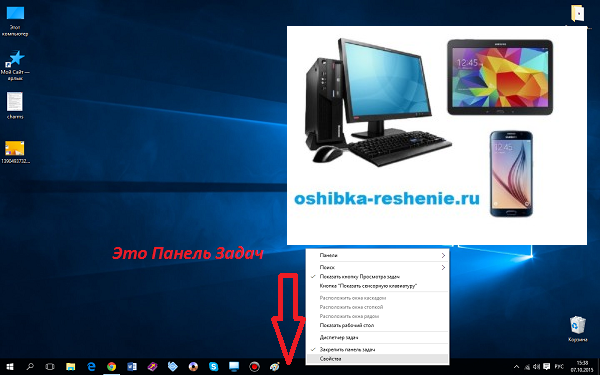
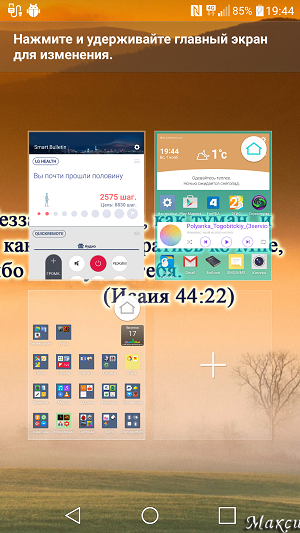
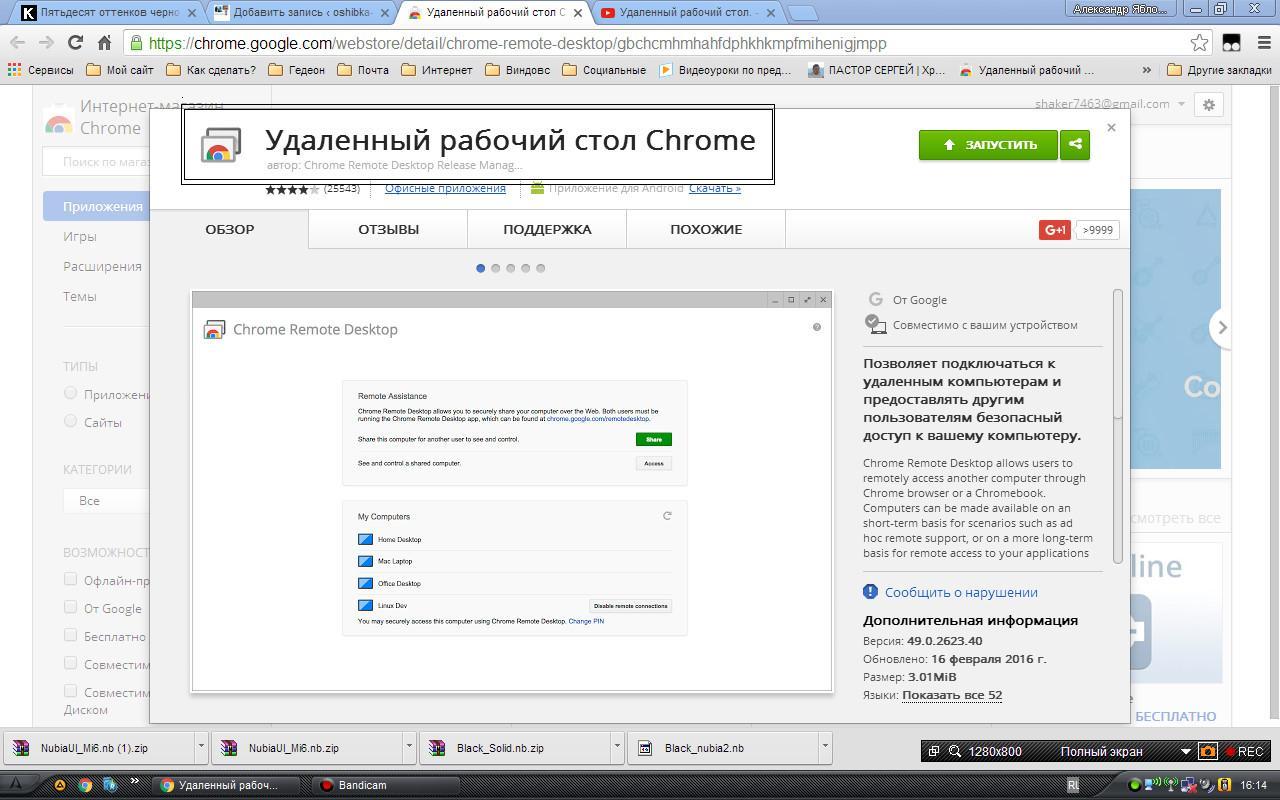 Приложение Удаленный рабочий стол на Андроид.
Приложение Удаленный рабочий стол на Андроид.